Page 1

Kullanma
kõlavuzu
Z320
This is the Internet version of the User's guide. © Print only for private use.
Page 2
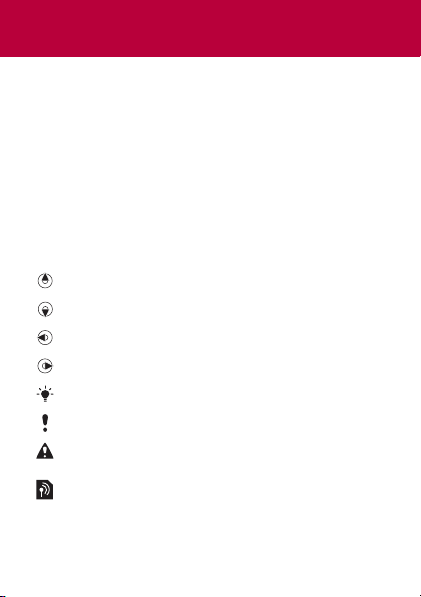
Sony Ericsson Z320 ürününü satõn aldõğõnõz
için
Tebrikler. İlave telefon içeriği için,
www.sonyericsson.com/fun adresini ziyaret edin. Ücretsiz
online saklama alanõ ve özel teklifler almak için, hemen
www.sonyericsson.com/myphone adresine kaydolun.
Ürün desteği için, www.sonyericsson.com/support
adresini ziyaret edin.
Belirtici semboller
Bu Kullanma kõlavuzunda aşağõdaki belirtici semboller yer alõr:
Tarama yapmak ve seçmek için dolaşõm tuşununu
>
kullanõn.
Dolaşõm tuşuna yukarõ yönde basõn.
Dolaşõm tuşuna aşağõ yönde basõn.
Dolaşõm tuşuna sol yönde basõn.
Dolaşõm tuşuna sağ yönde basõn.
İpucu
Not
Uyarõ
Bu şekil, bir servisin veya fonksiyonun şebekeye
veya aboneliğe bağlõ olduğunu belirtir. Telefonunuzda
tüm menüler veya fonksiyonlar bulunmayabilir. Daha
fazla bilgi için şebeke operatörünüze başvurun.
This is the Internet version of the User's guide. © Print only for private use.
2
Page 3
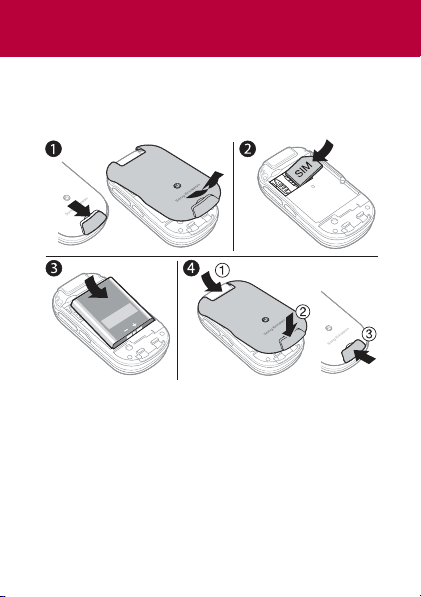
Telefonu hazõrlama
SIM kartõ takmadan veya çõkartmadan önce, her zaman
telefonunuzu kapatõn ve şarj ünitesini çõkartõn.
SIM kartõ ve pili takmak için:
1 Pil mandalõnõ aşağõya doğru kaydõrarak pil kapağõnõ
çõkartõn.
2 SIM kartõ, temas yüzeyleri aşağõya bakacak şekilde
kaydõrõn.
3 Pili, etiketli kõsmõ yukarõ doğru gelecek ve temas
noktalarõ birbirine bakacak şekilde yerleştirin.
4 Pil kapağõnõ kaydõrarak yerine oturtun ve pil mandalõnõ
This is the Internet version of the User's guide. © Print only for private use.
kapatõn
.
3
Page 4
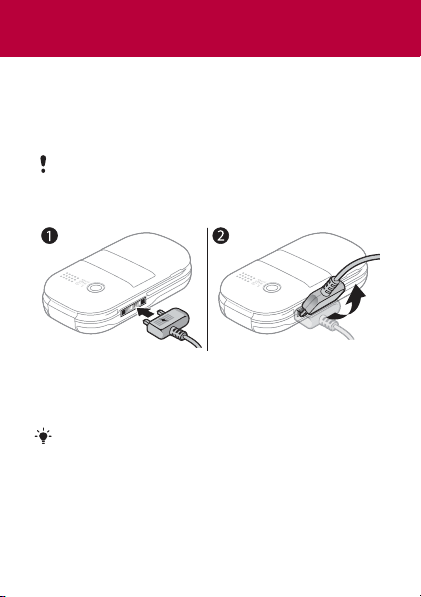
Pili şarj etme
Telefonunuz satõn alõndõğõnda, pil kõsmen şarj edilmiş
durumdadõr. Pilin tam olarak şarj edilmesi yaklaşõk 3 saat
sürer.
Pil simgesinin ekran üzerinde belirmesi 30 dakikaya
kadar sürebilir.
Pili şarj etmek için:
1 Şarj ünitesini telefona bağlayõn. Şarj durumunu ekran
üzerinde görmek için herhangi bir tuşa basõn.
2 Şarj ünitesini çõkartmak için, fişi yukarõ yönde bükün.
Telefonu şarj işlemi sõrasõnda kullanabilirsiniz.
Pili 3 saatten uzun veya daha kõsa bir süre boyunca
şarj edebilirsiniz. Şarj işlemini durdurmak, pile zarar
vermez.
4
This is the Internet version of the User's guide. © Print only for private use.
Page 5
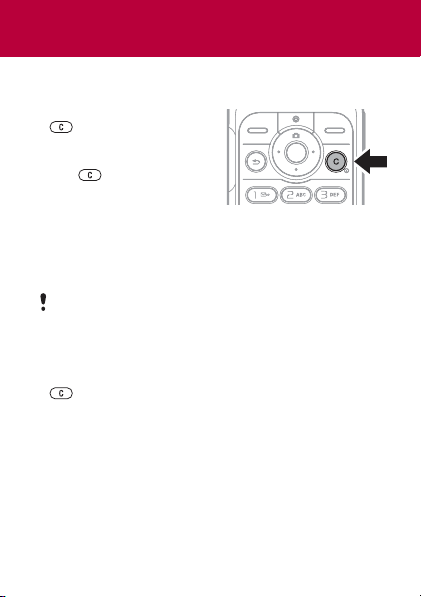
Telefonu açma
Telefonu açmak için:
1 tuşunu basõlõ tutun.
2 Gerekirse, PIN kodunuzu
girin. Hatalarõ düzeltmek
tuşuna basõn.
için,
3 Tamam seçeneğini seçin.
4 Bir dil seçin.
5 Telefon ayarlarõnõ yapmak üzere kurulum sihirbazõnõ
kullanmak için, başlangõçta Evet seçeneğini seçin.
Kurulum sihirbazõnõ daha sonra kullanmak için Hayõr
seçeneğini seçin.
Telefonu açtõktan ve PIN kodunuzu girdikten sonra,
operatörünüzün ismi ekran üzerinde belirir. Bu görünüm
veya ekran bekleme modu olarak adlandõrõlõr. Tüm
bu işlemlerden sonra, çağrõ yapabilir ve alabilirsiniz.
Telefonu kapatmak için:
• tuşunu basõlõ tutun.
Kurulum sihirbazõnõ kullanmak için:
•
Bekleme modunda
sihirbazõ
This is the Internet version of the User's guide. © Print only for private use.
Menü >Ayarlar >Genel >Kurulum
>
Temel ayarlar
seçeneklerini seçin.
5
Page 6
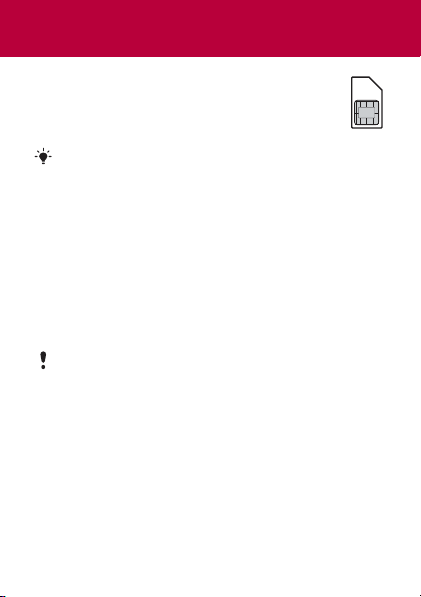
SIM kart
Şebeke operatörünüzden aldõğõnõz SIM (Abone
Kimlik Modülü) kart, abonelik bilgilerinizi içerir. SIM
kartõ takmadan veya çõkartmadan önce, her zaman
telefonunuzu kapatõn ve şarj ünitesini çõkartõn.
SIM kartõ telefonunuzdan çõkartmadan önce SIM
karttaki kayõtlarõ kaydedebilirsiniz. Kayõtlar telefon
belleğine de kaydedilmiş olabilir. Bkz.
PIN kodu (SIM kart kilidi)
PIN (Kişisel Kimlik Numarasõ) kodu, telefonu değil
aboneliğinizi koruyan bir SIM kart kilididir. Kart kilitli ise,
telefonunuzu açtõğõnõzda PIN kodunu girmeniz gerekir. PIN
kodunuzun başõ bir acil durum numarasõnõn başõ ile aynõ
değilse, örneğin 112 veya 911, haneler * işareti olarak belirir.
Acil durum numaralarõnõ PIN kodu girmeden arayabilirsiniz.
PIN kodunu arka arkaya üç defa hatalõ girerseniz,
şu mesaj görüntülenir: PIN bloke oldu. Şebeke
operatörünün verdiği PUK kodunu girin ve
blokajõ kaldõrõn. SIM kartõnõzõn blokajõnõ kaldõrmak
için, bkz. Kilitler sayfa 34.
This is the Internet version of the User's guide. © Print only for private use.
Kayõtlar
sayfa 17.
6
Page 7
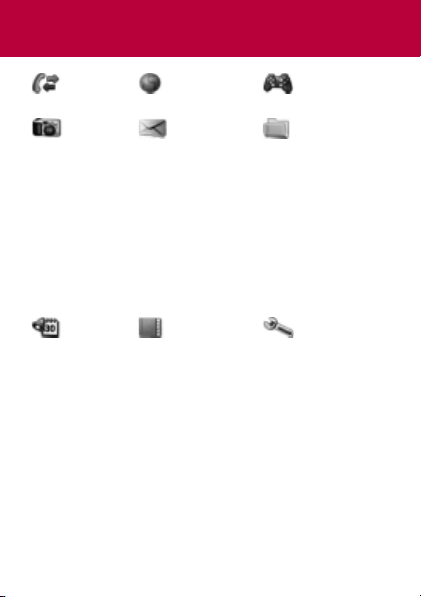
Menüye bakõş
Çağrõlar İnternet Oyunlar
Kamera Mesajlar Dosya
yöneticisi
Yeni mesaj yaz
Gelenler
Taslaklar
Gidenler
Gönderil. msjlar
Kaydedil. msjlar
Sesli mesajõ ara
Kalõplar
Ayarlar
Kamera albümü
Resimler
Zil sesleri
Temalar
Bookmark
Oyunlar
Uygulamalar
Diğer
Ajanda Kayõtlar Ayarlar
Online servisler
Alarmlar
Uygulamalar
Takvim
Görevler
Notlar
Hesap makinesi
Zaman sayacõ
Kronometre
Bu kılavuzda adı geçen bazı menüler ve simgeler operatöre,
şebekeye veya aboneliğe bağlı olarak değişebilir. Varsayılan
ayarlar değiştirildiğinde bazı seçenekler değişebilir.
Seçenekler
Yeni kayõt
Genel
Sesler ve uyarõlar
Ekran
Çağrõlar
Bağlantõ
7
This is the Internet version of the User's guide. © Print only for private use.
Page 8
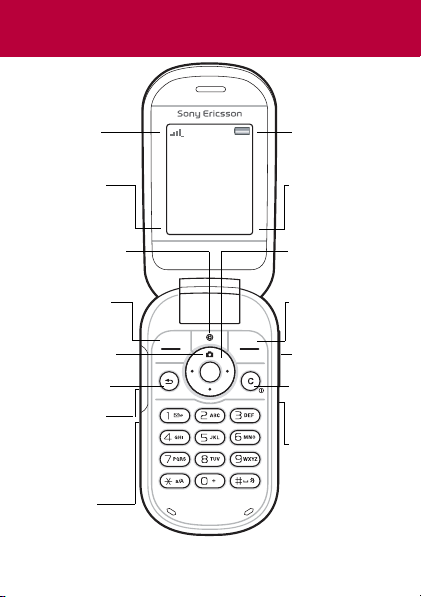
Telefona genel bakõş
u
Şebeke
kapsama alanõ
Sol seçim
tuşunun işlevi
Çağrõlar Menü
İnternet tuşu
Sol seçim
tuşu
Kamera tuşu
Geri tuşu
Şart etme
(USB bağlantõ
girişi)
Mikrofon
This is the Internet version of the User's guide. © Print only for private use.
Pil durumu
Sağ seçim
tuşunun işlevi
Dolaşõm tuşu
Sağ seçim tuş
Ses seviyesi
tuşlarõ
C tuşu (Sil)
Açma/kapatma
tuşu
İnfrared portu
8
Page 9
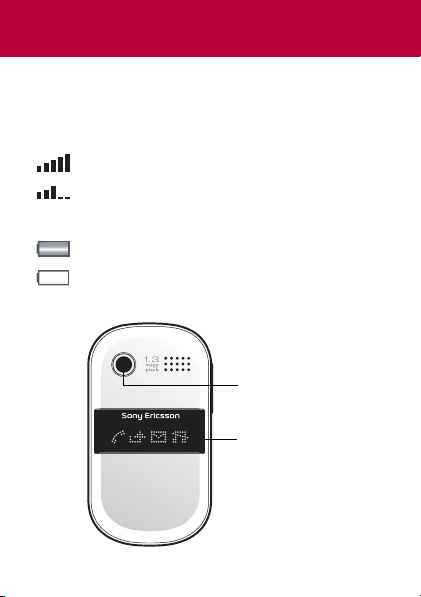
Şebeke kapsama alanõ
Şebeke çubuklarõ GSM şebekesinin gücünü gösterir.
Şebeke ile ilgili sorunlar yaşõyorsanõz, başka bir konuma
geçmeyi deneyin. Şebeke yok mesajõ menzil dõşõnda
olduğunuz anlamõna gelir.
= Güçlü şebeke kapsama alanõ
= Normal şebeke kapsama alanõ
Pil durumu
= Telefon pili tam şarj edilmiş durumda
= Telefon pili boş
Dõş görünüm
Kamera lensi
Simge ekranõ
9
This is the Internet version of the User's guide. © Print only for private use.
Page 10
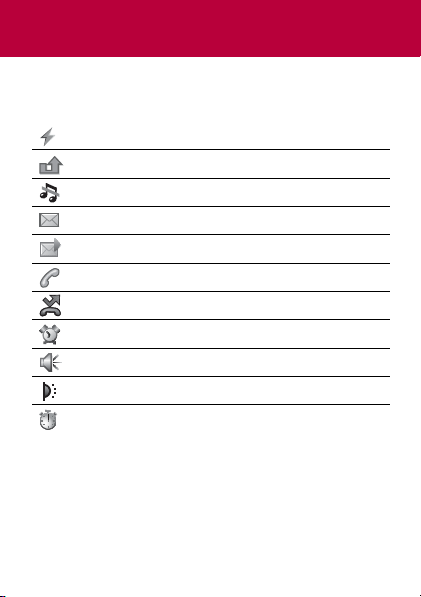
Simgeler
Aşağõdaki simgeler telefonunuzda görüntülenebilir.
Simge Açõklama
Pili şarj etme, pil simgesiyle birlikte görüntülenir.
Cevapsõz bir çağrõnõz var. Bkz. Arama sayfa 15.
Telefon sessiz moda ayarlõ.
Yeni bir metin mesajõ aldõnõz.
Yeni bir resimli mesaj aldõnõz.
Devam eden çağrõ.
Çağrõ yönlendirme aktif durumda.
Bir alarm aktif durumda.
Hoparlör açõk.
İnfrared portu aktif durumda.
Kronometre aktif durumda.
10
This is the Internet version of the User's guide. © Print only for private use.
Page 11
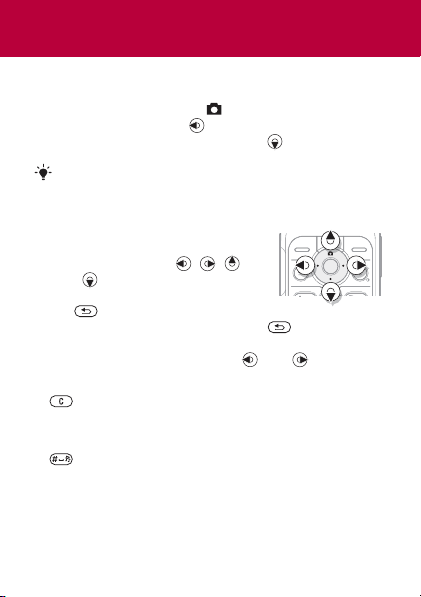
Kõsayollar
Bekleme modundan, dolaşõm tuşlarõnõ kullanarak
doğrudan bir fonksiyona gidebilirsiniz:
• Kamerayõ başlatmak için tuşuna basõn.
• Bir mesaj yazmak için tuşuna basõn.
• Doğrudan kayõtlarõnõza gitmek için, tuşuna basõn.
Bir bekleme modu kõsayolunu değiştirmek için, Menü
> Ayarlar > Genel > Kõsayollar sekmesine gelin.
Kamera kõsayolu değiştirilemez.
Menülerde dolaşmak için:
• Bekleme modunda Menü
seçeneğini seçin ve , ,
veya tuşuna basõn.
• Menü içinde bir adõm geri gitmek
için tuşuna basõn.
• Bekleme moduna geri dönmek için tuşunu basõlõ
tutun.
•
Sekmeler arasõnda dolaşmak için veya tuşuna basõn.
Öğeleri silmek için:
• tuşuna basõn.
Telefonu sessiz moda ayarlamak için:
• Sessiz modu açõk veya kapalõ konuma getirmek için
tuşunu basõlõ tutun.
İpuçlarõnõ ve hileleri görüntülemek için:
•
Bekleme modunda
sihirbazõ
This is the Internet version of the User's guide. © Print only for private use.
Menü >Ayarlar >Genel >Kurulum
>
İpuçlarõ ve hileler
seçeneklerini seçin.
11
Page 12
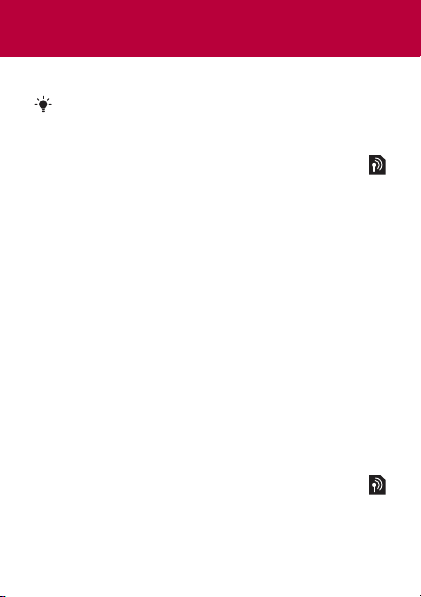
Mesajlaşma
Telefonunuz çeşitli mesajlaşma servislerini destekler.
Metin ve sayõ girmek ile ilgili talimatlarõ görmek için,
bkz. Metin girme sayfa 30.
Metin mesajlarõ
Metin mesajõ gönderebilmek için, şebeke operatörünüzün
servis merkez numarasõna ihtiyacõnõz vardõr.
Servis merkezi numarasõnõ görüntülemek
ve ayarlamak için:
1 Bekleme modunda Menü > Mesajlar > Ayarlar
> Metin mesajõ > Servis merkezi seçeneklerini seçin.
2 Numara yoksa, Yeni servis merk. seçeneğini seçin ve
numarayõ uluslararasõ “+” öneki ve ülke kodu ile birlikte
girin. Kaydet seçeneğini seçin.
Metin mesajõ yazmak ve göndermek için:
1 Bekleme modunda Menü > Mesajlar > Yeni mesaj
yaz > Metin mesajõ seçeneklerini seçin.
2 Mesajõ yazõn ve Devam seçeneğini seçin.
3 Tel. numarasõ gir seçeneğini seçin, numarayõ girin
ve Tamam seçeneğini seçin.
4 Gönder seçeneğini seçin.
Resimli mesajlar
Resimli mesajlar metin, ses ve resim gibi zengin öğeler
içerebilir.
12
This is the Internet version of the User's guide. © Print only for private use.
Page 13
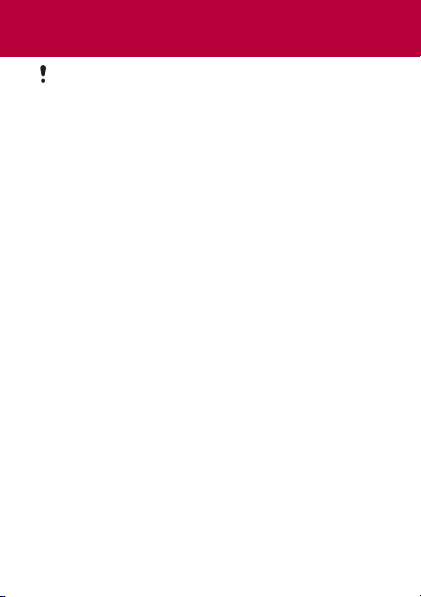
Telefonunuzda doğru İnternet (MMS) ayarlarõnõn yapõlmõş
olmasõ gerekir.
adresini ziyaret edin ve ayarlarõ içeren bir metin mesajõnõn
tarafõnõza gönderilmesini sağlayõn veya şebeke
operatörünüze başvurun.
Resimli mesaj oluşturmak ve göndermek için:
1 Bekleme modunda Menü > Mesajlar > Yeni mesaj
yaz > Resimli mesaj seçeneklerini seçin.
2 Seçim seçeneğini seçin ve mesajõnõza dahil edeceğiniz
bir öğe seçin.
3 Mesajõ yazõn ve Tamam > Devam seçeneklerini seçin.
4 Tel. numarasõ gir seçeneğini seçin, numarayõ girin ve
Tamam seçeneğini seçin.
5 Gönder seçeneğini seçin.
Resimli mesajõn içindeki bir öğeyi kaydetmek için:
1 Mesaj içinde, Seçim > Dosyalarõ kaydet seçeneklerini
seçin.
2 Bir öğeyi ve onu nereye kaydedeceğinizi seçin.
Tüm gönderilen mesajlarõ silmek için:
1 Bekleme modunda Menü > Mesajlar > Gönderil.
msjlar seçeneklerini seçin.
2 Seçim > Tüm mesajlarõ sil > Evet seçeneklerini seçin.
Otomatik indirme
Resimli mesajlarõnõzõ nasõl indireceğinizi seçebilirsiniz.
Bir indirme yöntemi seçmek için:
1 Bekleme modunda Menü > Mesajlar > Ayarlar
> Resimli mesaj > Otomatik indirme seçeneklerini
seçin.
This is the Internet version of the User's guide. © Print only for private use.
www.sonyericsson.com/support
13
Page 14

2 Bir seçeneği seçin:
• Her zaman – otomatik indirme.
• Dolaşõmda sor – ana şebekede değilken indirmeyi sor.
• Serb. dolaş. asla – ana şebekede değilken indirme.
• İndirirken – Her zaman sor.
• Kapalõ – yeni mesajlar gelenlerde simgeler olarak
görüntülenir. Mesajõ seçin, indirmek için Görüntül.
seçeneğini seçin.
Mesaj alma
Gelenler içindeki bir mesajõ görüntülemek
ve kaydetmek için:
1 Bekleme modunda Menü > Mesajlar > Gelenler
seçeneklerini seçin.
2 Bir mesaja gelin ve Görüntül. seçeneğini seçin. Mesajõ
kaydetmek istiyorsanõz, Seçim > Mesajõ kaydet
> Kaydedilmiş msjlar (SIM kart) veya > Kalõplar
(telefon) seçeneğini seçin.
Gelenler’deki mesajlarõ silmek için:
1 Bekleme modunda Menü > Mesajlar > Gelenler
seçeneklerini seçin.
2 Tüm mesajlarõ silmek için Seçim > Tüm mesajlarõ sil
> Tümünü > Evet seçeneklerini seçin. Sadece bir
mesajõ silmek için, mesaja gelin ve Seçim > Sil > Evet
seçeneğini seçin.
14
This is the Internet version of the User's guide. © Print only for private use.
Page 15

Arama
Telefonunuz açõk konumda ve bir şebeke kapsama alanõ
dahilinde olmalõdõr.
Çağrõ yapmak için:
1
Bekleme modunda alan kodunu ve telefon numarasõnõ girin.
2 Ara seçeneğini seçin.
Acil durum çağrõsõ yapmak için:
• Bekleme modunda, 112’yi (uluslararasõ acil durum
numarasõ) tuşlayõn ve Ara seçeneğini seçin.
SIM kart olmadan ve bir PIN kodu girmeden de acil
durum çağrõlarõ yapabilirsiniz.
Uluslararasõ çağrõ yapmak için:
1 Bekleme modunda, bir + işareti belirinceye kadar
tuşuna basõn.
2 Ülke kodunu, alan kodunu (baştaki sõfõr olmadan),
telefon numarasõnõ girin ve Ara seçeneğini seçin.
Çağrõyõ bitirmek için:
• Telefonu kapatõn veya Bitir seçeneğini seçin.
Çağrõyõ cevaplamak için:
• Tele f o n ç ald õğõnda, Cevapla seçeneğini seçin.
Çağrõyõ reddetmek için:
• Tele f o n ç ald
Cevapsõz çağrõlarõ görüntülemek için:
• Cevapsõz çağrõlar: mesajõ görüntülendiğinde, Evet
seçeneğini seçin. Numarayõ aramak için, numaraya
gelin ve Ara seçeneğini seçin.
This is the Internet version of the User's guide. © Print only for private use.
õğõnda, Meşgul seçeneğini seçin.
15
Page 16

Çağrõ sõrasõnda hoparlörü açmak için:
• Seçim > Hoparlörü aç seçeneklerini seçin.
Hoparlörü kullanõrken, telefonu doğrudan kulağõnõza
tutmayõn. Bu, kulağõnõza zarar verebilir.
Çağrõ sõrasõnda ahizenin ses seviyesini değiştirmek için:
• veya tuşuna basõn.
Çağrõ sõrasõnda mikrofonu kapatmak için:
• tuşunu basõlõ tutun. Mikrofonu açmak için, tekrar
tuşunu basõlõ tutun.
Çağrõ listesi
Son çağrõ bilgilerini görüntüleyebilirsiniz.
Çağrõ listesinden bir numarayõ aramak için:
1 Bekleme modunda Çağrõlar seçeneğini seçin ve bir
sekmeye gelin.
2 Bir isme veya numaraya gelin ve Ara
Kayõtlara bir numara eklemek için:
1 Bekleme modunda Çağrõlar seçeneğini seçin ve bir
sekmeye gelin.
2 Numaraya gelin ve Seçim > Numarayõ kaydet
seçeneklerini seçin.
3 Bir kaydõ seçin veya Yeni kayõt seçeneğini seçin.
4 Kayda ait bilgileri girin ve Kaydet seçeneğini seçin.
Çağrõ listesinden bir numarayõ silmek için:
1 Bekleme modunda Çağrõlar seçeneğini seçin ve bir
sekmeye gelin.
2 Numaraya gelin ve Seçim > Girişi sil > Evet
seçeneklerini seçin.
This is the Internet version of the User's guide. © Print only for private use.
seçeneğini seçin.
16
Page 17

Kayõtlar
Kayõtlar içinde kayda ait bilgileri isim, numaralar, adresler,
resim, zil sesi, başlõk, kişisel bilgiler ve doğum günü ile
birlikte ekleyebilirsiniz.
Metin ve sayõ girmek ile ilgili talimatlarõ görmek için,
bkz. Metin girme sayfa 30.
Bir kayõt eklemek için:
1 Bekleme modunda Menü > Kayõtlar seçeneklerini seçin.
2 Tarama yapõn ve Yeni kayõt > Ekle seçeneklerini seçin.
3 İsmi girin ve Tamam seçeneğini seçin.
4
Yeni numara:
5 Numarayõ girin ve Tamam seçeneğini seçin.
6 Tarama yapõn ve kayõt türünü seçin.
7 Kaydet seçeneğini seçin.
Tüm telefon numaralarõ ile birlikte + işaretini ve ülke
kodunu girin. Böylece hem kendi ülkenizde hem de
yurt dõşõnda kullanõlabilirler.
Bir kaydõ aramak için:
1 Bekleme modunda Menü > Kayõtlar seçeneklerini seçin.
2 Aramak istediğiniz kayda gelin veya kaydõn ilk harflerini
girin ve Ara seçeneğini seçin.
Bir kaydõ silmek için:
1 Bekleme modunda Menü > Kayõtlar seçeneklerini seçin.
2 Kayda gelin ve tuşuna basõn.
This is the Internet version of the User's guide. © Print only for private use.
sekmesine gelin ve
Ekle
seçeneğini seçin.
17
Page 18

Kaydõ düzenlemek için:
1 Bekleme modunda Menü > Kayõtlar seçeneklerini seçin.
2 Kayda gelin ve Seçim > Kaydõ düzenle seçeneklerini
seçin.
3 Kayõt bilgilerine gelin ve Düzenle seçeneğini seçin.
4 Bilgileri girin veya bir resim veya zil sesi seçin.
5 Onaylayõn ve Kaydet seçeneğini seçin.
Tüm kayõtlarõ göndermek için:
• Bekleme modunda Menü > Kayõtlar > Seçenekler
> Gelişmiş > Tüm kayõtl. gönder seçeneklerini seçin
ve bir aktarma yöntemi seçin.
Kayõtlarõ telefon ve SIM kart arasõnda kopyalamak için:
1 Bekleme modunda Menü > Kayõtlar > Seçenekler
> Gelişmiş seçeneklerini seçin.
2
SIM'e kopyala
3 Numarayõ kopyala veya Tümünü kopyala seçeneğini
seçin.
4 Bir kaydõ kopyalamak için, önce kaydõ seçin.
Tüm kayõtlar SIM karta kopyalanõrken, SIM kartta
varolan tüm bilgiler değiştirilir.
veya
SIM'den kopyala
seçeneğini seçin.
Kayõtlarõnõzõn bellek durumunu kontrol etmek için:
• Bekleme modunda Menü > Kayõtlar > Seçenekler
> Gelişmiş > Bellek durumu seçeneklerini seçin.
18
This is the Internet version of the User's guide. © Print only for private use.
Page 19

Hõzlõ arama
Hõzlõ arama özelliği 1-9 numaralõ tuşlara basarak çabucak
bir şekilde arama yapabileceğiniz dokuz kaydõ seçmenize
olanak sağlar.
Kayõtlarõ hõzlõ arama numaralarõna eklemek için:
1 Bekleme modunda Menü > Kayõtlar > Seçenekler
> Hõzlõ arama seçeneklerini seçin.
2 Bir konum numarasõna gelin ve Ekle seçeneğini seçin.
3 Bir kaydõ seçin.
Hõzlõ arama yapmak için:
•
Bekleme modunda numarayõ (1-9) girin ve
seçin.
Ara
seçeneğini
Numaram
Kendi telefon numaranõzõ görebilir ve düzenleyebilirsiniz.
Kendi telefon numaranõzõ görüntülemek için:
• Bekleme modunda Menü > Kayõtlar > Seçenekler
> Özel numaralar > Numaralarõm seçeneklerini seçin.
19
This is the Internet version of the User's guide. © Print only for private use.
Page 20

Kamera
Telefonunuz kaydetmek veya göndermek için resim
çekebileceğiniz bir dijital kameraya sahiptir. Bir resmi başka
bir telefona veya bir bilgisayara göndermek için infrared
özelliğini veya resimli mesajlarõ kullanõn. Kamera resimleri
JPEG biçiminde Kamera albümü içine kaydedilir.
Resim çekmek için:
1 Bekleme modunda kamerayõ başlatmak için tuşuna
basõn.
2 Resim çekmek için Çek seçeneğini seçin.
3 Kaydetmek ve başka bir resim çekmek için tuşuna
basõn veya resmi silmek için Seçim > Sil seçeneklerini
seçin.
Yaklaştõrma özelliğini kullanmak için:
• Yaklaştõrmak/uzaklaştõrmak için veya tuşunu
kullanõn.
Parlaklõğõ ayarlamak için:
• Parlaklõğõ ayarlamak için veya tuşunu kullanõn.
Kamera seçeneklerini kullanmak için:
1 Kamera aktif durumdayken Seçim seçeneğini seçin.
2 Bir seçeneği seçin:
• Resim boyutu – üç boyuttan birini seçin.
• Gece modu – zayõf aydõnlatma koşullarõnda resim
kalitesini zenginleştirin.
• Zamanlayõcõ – resim, siz Çek düğmesine bastõktan
birkaç saniye sonra çekilir.
• Efektler – resminiz için farklõ efektler seçebilirsiniz.
20
This is the Internet version of the User's guide. © Print only for private use.
Page 21

• Beyaz dengesi – renkleri aydõnlatma koşullarõna göre
ayarlayõn.
• Resim kalitesi – resim kalitesini seçin.
•
Deklanşör sesi
– farklõ deklanşör seslerinden birini seçin.
Resimlerinizi görüntülemek için:
1 Bekleme modunda Menü > Dosya yöneticisi
> Kamera albümü seçeneklerini seçin.
2 Bir resme gelin ve Görüntül. seçeneğini seçin.
Telefonunuz ve bir bilgisayar arasõnda resim değiş
tokuşu yapmak için bir USB kablo kullanabilirsiniz.
Daha fazla bilgi için www.sonyericsson.com/support
adresini ziyaret edin.
Resim göndermek için:
1 Bekleme modunda Menü > Dosya yöneticisi
> Kamera albümü seçeneklerini seçin.
2 Bir resme gelin ve Seçim > Gönder seçeneklerini
seçin. Bir aktarma yöntemi seçin.
Bir resmi kullanmak için:
1
Bekleme modunda
albümü
2 Seçim > Kullanõm şekli seçeneklerini seçin ve resmi
Menü >Dosya yöneticisi >Kamera
seçeneklerini seçin ve bir resme gelin.
nasõl kullanmak istediğinizi seçin.
Ayrõca, bkz. Dosya yöneticisi sayfa 26 ve İnfrared
sayfa 31.
21
This is the Internet version of the User's guide. © Print only for private use.
Page 22

Style-up™ kapaklar
Bazõ kitler ilave Style-up™ kapaklar içerebilir.
Ön kapağõ değiştirmek için:
1 Baş parmağõnõzõ yan taraftaki oluğa geçirin.
2 Ön kapağõ nazikçe telefondan çõkartõn.
3 Kapağõ telefonun üst kõsmõ ile hizalayõn.
4 Kapağõ düz bir şekilde telefona oturuncaya kadar,
nazikçe bastõrarak yerleştirin.
22
This is the Internet version of the User's guide. © Print only for private use.
Page 23

Pil kapağõnõ değiştirmek için:
1 Pil mandalõnõ aşağõya doğru kaydõrarak pil kapağõnõ
çõkartõn.
2 Pil kapağõnõ kaydõrarak yerine oturtun ve pil mandalõnõ
kapatõn.
23
This is the Internet version of the User's guide. © Print only for private use.
Page 24

İnternet
Telefonunuzda doğru İnternet ayarlarõnõn yapõlmõş olmasõ
gerekir. Telefonunuzda ayarlar girilmemişse, aşağõdakileri
yapabilirsiniz:
• Ayarlarõ bir metin içinde şebeke operatörünüzden
alabilirsiniz.
•
Bir bilgisayar kullanarak,
adresine gidin ve ayarlarõn bir metin mesajõ içinde
tarafõnõza gönderilmesini sağlayõn.
Bir İnternet profilini seçmek için:
• Bekleme modunda Menü > Ayarlar > Bağlantõ
> İnternet ayarlarõ > İnternet profilleri seçeneklerini
seçin. Bir profil seçin.
Taramaya başlamak için:
1 Bekleme modunda Menü > İnternet seçeneklerini
seçin ve bir servisi seçin.
2 Seçenekler için Seçim seçeneğini seçin:
• Git – önceden tanõmlõ sayfalara veya bookmark’lara
gidin, bir Web adresi girin veya daha önce ziyaret
edilen sayfalarõ görüntüleyin.
• Araçlar – tarama sõrasõnda bir bookmark ekleyin,
bir resmi kaydedin, sayfa içeriğini yenileyin, bir link
gönderin veya bir çağrõ yapõn.
• Görünüm – tam içerik veya sadece metni seçin.
•
Gelişmiş
– resimleri göster, çerezlere izin ver, çerezleri sil,
önbelleği temizle ve İnternet durumu gibi seçenekleri seçin.
Tarama işlemini durdurmak için:
• Tarama yaparken Seçim > Tarayõcõdan çõk
seçeneklerini seçin.
This is the Internet version of the User's guide. © Print only for private use.
www.sonyericsson.com/support
24
Page 25

Takvim
Uyarõcõlar içeren randevular ayarlayabilir ve bunlarõ
gönderebilirsiniz.
Takvime bir randevu eklemek için:
1 Bekleme modunda Menü > Ajanda > Takvim
seçeneklerini seçin.
2 Tarama yaparak bir tarihe gelin ve seçin. Yeni randevu
seçeneğini seçin.
3 Randevuyu onaylamak için detaylarõ girin.
Uyarõcõ seçeneklerini ayarlamak için:
1 Bekleme modunda Menü > Ajanda > Takvim > Seçim
> Gelişmiş > Uyarõcõlar seçeneklerini seçin.
2 Bir seçeneği seçin. Her zaman seçeneğini seçerek bir
uyarõcõnõn telefon kapalõ olsa veya sessiz modda olsa
bile uyarmasõnõ sağlayabilirsiniz.
Bir takvim haftasõnõ görüntülemek için:
• Bekleme modunda Menü > Ajanda > Takvim > Seçim
> Haftaya bakõş seçeneklerini seçin.
Randevuyu göndermek için:
1 Bekleme modunda Menü > Ajanda > Takvim
seçeneklerini seçin ve bir tarihi seçin.
2 Bir randevuya gelin ve Seçim > Gönder seçeneklerini
seçin ve ardõndan bir aktarma yöntemi seçin.
Randevuyu bulmak için:
1 Bekleme modunda Menü > Ajanda > Takvim > Seçim
> Gelişmiş > Bul seçeneklerini seçin.
2 Arama dizesini girin ve Tamam seçeneğini seçin.
25
This is the Internet version of the User's guide. © Print only for private use.
Page 26

Diğer fonksiyonlar
Dosya yöneticisi
Bir dosyayõ taşõmak için:
1 Bekleme modunda Menü > Dosya yöneticisi
seçeneklerini seçin.
2 Bir klasörü açõn, bir dosyaya gelin ve Seçim > Taşõ
seçeneklerini seçin.
3 Bir klasörü seçin veya Yeni klasör seçeneğini seçin,
yeni klasöre isim verin ve Tamam seçeneğini seçin.
4 Yapõştõr seçeneğini seçin.
Birden fazla dosya seçmek için:
1 Bekleme modunda Menü > Dosya yöneticisi
seçeneklerini seçin ve bir klasörü açõn.
2
Bir dosyaya gelin ve
3 Birçoğunu işaretl. veya Tümünü işaretle seçeneğini
seçin. Dosyalarõ seçmek için, tarama yapõn ve İşaretle
veya Seçi. kal. seçeneğini seçin.
Bellek durumunu görüntülemek için:
• Bekleme modunda Menü > Dosya yöneticisi > Seçim
> Bellek durumu seçeneklerini seçin.
Bellek dolu ise, bazõ içerikleri silin. Bir dosyaya veya
klasöre gelin ve Seçim
Profiller
Bazõ telefon ayarlarõ farklõ durumlara göre uyarlanmõştõr,
örneğin, bir toplantõ.
This is the Internet version of the User's guide. © Print only for private use.
Seçim >İşaretle
> Sil seçeneklerini seçin.
seçeneklerini seçin.
26
Page 27

Profili seçmek için:
• Bekleme modunda Menü > Ayarlar > Genel > Profiller
seçeneklerini seçin ve kullanmak üzere bir profil seçin.
Alarm
Alarm, telefon sessizde olsa veya kapalõ olsa bile çalar.
Alarmõ kurmak için:
1 Bekleme modunda Menü > Ajanda > Alarmlar
> Alarm seçeneklerini seçin.
2 Saati girin ve Kaydet seçeneğini seçin.
Çalan alarmõ kapatmak için:
• Herhangi bir tuşa basõn. Alarmõ ertelemek için Ertele
tuşuna basõn.
Alarm sinyalini ayarlamak için:
• Bekleme modunda Menü > Ajanda > Alarmlar
> Alarm sinyali seçeneklerini seçin ve bir sinyali seçin.
Görevler ve Notlar
Yeni bir görev eklemek için:
1 Bekleme modunda Menü > Ajanda > Görevler > Yeni
görev seçeneklerini seçin.
2 Görev veya Telefon çağrõsõ seçeneğini seçin.
Detaylarõ girin ve her girişi onaylayõn. Uyarõcõ
seçeneklerini kullanmak için Evet seçeneğini seçin.
27
This is the Internet version of the User's guide. © Print only for private use.
Page 28

Bir not oluşturmak ve bir listeye kaydetmek için:
1 Bekleme modunda Menü > Ajanda > Notlar
> Yeni not seçeneklerini seçin.
2 Bir not girin ve Kaydet seçeneğini seçin.
Zil sesleri, sesler ve uyarõlar
Telefonunuz zil sesleri olarak kullanõlabilen melodiler içerir.
Zil sesi seçmek için:
•
Bekleme modunda
Zil sesi
>
Zil sesi seviyesini ayarlamak için:
1 Bekleme modunda Menü > Ayarlar > Sesler ve
uyarõlar > Zil sesi seviyesi seçeneklerini seçin.
2 Bir seviye ayarlamak için veya tuşuna basõn
ve Kaydet seçeneğini seçin.
Titreşimli uyarõyõ ayarlamak için:
1 Bekleme modunda Menü > Ayarlar > Sesler ve
uyarõlar > Titreşimli uyarõ seçeneklerini seçin.
2 Bir seçeneği seçin.
Ses ve uyarõ seçeneklerini ayarlamak için:
1 Bekleme modunda Menü > Ayarlar > Sesler ve
uyarõlar seçeneklerini seçin.
2 Bir seçeneği seçin:
• Artan zil sesi – artan bir zil sesi seçin.
• Mesaj uyarõsõ – mesaj bildirimini seçin.
• Tuş sesi – bir tuş sesi seçin.
This is the Internet version of the User's guide. © Print only for private use.
Menü >Ayarlar >Sesler ve uyarõlar
seçeneklerini seçin ve bir zil sesi seçin.
28
Page 29

Dil
Telefonun menü dilini değiştirmek için:
• Bekleme modunda Menü > Ayarlar > Genel > Dil
> Telefon dili seçeneklerini seçin ve bir dili seçin.
Saat ve tarih
Saati ve tarihi ayarlamak için:
1 Bekleme modunda Menü > Ayarlar > Genel > Saat ve
tarih seçeneklerini seçin.
2 Saat veya Tarih seçeneğini seçin.
3 Saati veya tarihi girin ve Kaydet seçeneğini seçin.
Çağrõ süresi ve ücreti
Çağrõ süresini ve ücretini kontrol etmek için:
•
Bekleme modunda
ve ücret
Menü >Ayarlar >Çağrõlar >Zaman
>
Çağrõ sayaçlarõ
seçeneklerini seçin.
Temalar
Ekranõn görünümünü değiştirmek için temalarõ
kullanabilirsiniz.
Tema ayarlamak için:
1 Bekleme modunda Menü > Ayarlar > Ekran
> Temalar seçeneklerini seçin.
2 Bir temaya gelin ve Ayarla seçeneğini seçin.
29
This is the Internet version of the User's guide. © Print only for private use.
Page 30

Metin girme
Metin girmek için kullanabileceğiniz iki giriş yöntemi
bulunmaktadõr, normal veya tahminli metin girişi.
Tahminli metin girişini kullanõrken her tuşa sadece
bir defa basmanõz yeterlidir. Kelime yanlõş
bile yazmaya devam edin. Tüm harfler girildiğinde,
telefon kelimeyi tanõmak için sözlüğü kullanõr.
Normal metin girişini kullanarak metin girmek için:
• Harf belirene kadar –
• Bir boşluk eklemek için, tuşuna basõn.
• Noktalama işaretleri girmek için tuşuna basõn.
Tahminli metin girişini kullanarak metin girmek için:
• Örneğin “Land” kelimesini yazmak için, , , ,
tuşlarõna basõn.
• Görüntülenen kelime veya noktalama işareti istediğiniz
gibiyse tuşuna basarak kabul edin ve bir boşluk
ekleyin. Boşluk eklemeden kabul etmek için tuşuna
basõn.
• Kelime veya noktalama işareti istediğiniz gibi değilse,
alternatifleri görüntülemek için veya tuşuna
basõn.
Sözlüğe bir kelime eklemek için:
1 Yazarken Seçim > Kelimeyi hecele seçeneklerini
seçin.
2 Normal metin girişini kullanarak kelimeyi girin ve Ekle
seçeneğini seçin.
This is the Internet version of the User's guide. © Print only for private use.
tuşlarõna basõn.
görünse
30
Page 31

Tuşlarõn kullanõmõ
• Giriş yöntemini değiştirmek için tuşunu basõlõ tutun.
• Büyük ve küçük harfler arasõnda geçiş yapmak için
tuşuna basõn.
• Yazma dilini değiştirmek için tuşunu basõlõ tutun.
• Karakterleri silmek için tuşuna basõn. Tüm kelimeyi
silmek için tuşunu basõlõ tutun.
• Sayõ girmek için
– tuşlarõnõ basõlõ tutun.
İnfrared
Diğer telefonlarla veya infrared cihazlarla resimler ve zil
sesleri gibi dosyalarõn değiş tokuşu için infrared portunu
kullanõn.
İnfrared’i açõk konuma getirmek için:
• Bekleme modunda Menü > Ayarlar > Bağlantõ
> Infrared portu > Açõk seçeneklerini seçin.
İnfrared’i kullanarak iki cihazõ bağlamak için:
1 Her iki cihazdaki infrared’i de açõn.
2 İnfrared portlarõnõn maksimum 20 cm’lik (8”) bir mesafe
içinde, birbirlerine doğru yöneltiğinden emin olun.
İnfrared’i kullanarak bir resmi aktarmak için:
1 Bekleme modunda Menü > Dosya yöneticisi
> Kamera albümü seçeneklerini seçin.
2 Bir resme gelin ve Seçim > Gönder seçeneklerini
seçtikten sonra Infrared ile seçeneğini seçin.
31
This is the Internet version of the User's guide. © Print only for private use.
Page 32

Çağrõlarõ yönlendirme
Çağrõlarõ, örneğin bir telesekreter servisine,
yönlendirebilirsiniz.
Çağrõlarõ yönlendirmek için:
1 Bekleme modunda Menü > Ayarlar > Çağrõlar > Çağrõ
yönlendirme seçeneklerini seçin.
2 Bir çağrõ türü ve bir yönlendirme seçeneği seçin
ve ardõndan Aktifleştir seçeneğini seçin.
3 Telefon numarasõnõ girin ve Tamam seçeneğini seçin.
Çağrõ yönlendirmeyi iptal etmek için:
1 Bekleme modunda Menü > Ayarlar > Çağrõlar > Çağrõ
yönlendirme seçeneklerini seçin.
2 Bir çağrõ türü ve bir yönlendirme seçeneği seçin
ve ardõndan Devre dõş
õ bõrak seçeneğini seçin.
Sesli mesaj
Gelen çağrõlarõ cevaplayamadõğõnõzda, arayanlar bir
sesli mesaj bõrakabilir. Sesli mesaj numaranõzõ şebeke
operatörünüzden alabilirsiniz.
Sesli mesaj numaranõzõ girmek için:
1 Bekleme modunda Menü > Mesajlar > Ayarlar > Sesli
msj numarasõ seçeneklerini seçin.
2
Sesli mesaj numarasõnõ girin ve
Sesli mesaj servisinizi aramak için:
• Bekleme modunda tuşunu basõlõ tutun.
This is the Internet version of the User's guide. © Print only for private use.
Tamam
seçeneğini seçin.
32
Page 33

Birden fazla çağrõ
Çağrõ bekletme aktif durumdayken, birden fazla çağrõyõ
yönetebilirsiniz. Gelen ikinci bir çağrõ kõsa bir sesli uyarõyla
bildirilir.
Çağrõ bekletmeyi aktifleştirmek için:
• Bekleme modunda Menü > Ayarlar > Çağrõlar
> Çağrõlarõ düzenle > Çağrõ bekletme > Aktifleştir
seçeneklerini seçin.
İkinci bir çağrõyõ cevaplamak için:
• Cevapla seçeneğini seçin. Devam eden çağrõ beklemeye
alõnõr.
İkinci bir çağrõyõ reddetmek için:
•
Meşgul
seçeneğini seçin ve devam eden çağrõyõ sürdürün.
İkinci bir çağrõ yapmak için:
1 Seçim > Çağrõ ekle seçeneklerini seçin. Devam eden
çağrõ beklemeye alõnõr.
2 Numarayõ girin ve Ara seçeneğini seçin.
İki çağrõ arasõnda geçiş yapmak için:
• Seçim > Çağrõlarõ değiştir seçeneklerini seçin.
İki çağrõyõ birleştirmek için:
• Seçim > Çağrõlarõ birleştir seçeneklerini seçin.
Çağrõlarõ bitirmek için:
1 Bitir seçeneğini seçin.
2 Her iki çağrõyõ da bitirmek için Hay
veya bir çağrõyõ bitirmek ve bekleyen çağrõyõ almak için
Evet seçeneğini seçin.
This is the Internet version of the User's guide. © Print only for private use.
õr seçeneğini seçin
33
Page 34

Kilitler
SIM kart kilidi
SIM kartõnõzõn blokajõnõ kaldõrmak için, şebeke
operatörünüz tarafõndan verilen PUK (Kişisel Bloke
Açma Şifresi) ve PIN kodunuzu girmeniz gerekmektedir.
SIM kartõnõzõn blokajõnõ kaldõrmak için:
1 PIN bloke oldu. Şebeke operatörünün verdiği
PUK kodunu girin ve blokajõ kaldõrõn. mesajõ
görüntülendiğinde, PUK kodunuzu girin ve Tamam
seçeneğini seçin.
2 Yeni bir dört-sekiz haneli PIN girin ve Tamam
seçeneğini seçin.
3 Onaylamak için yeni PIN kodunu tekrar girin ve Tamam
seçeneğini seçin.
SIM kartõ kilidini açmak için:
1 Bekleme modunda Menü > Ayarlar > Genel
> Güvenlik > Kilitler > SIM korumasõ > Koruma
seçeneklerini seçin ve ardõndan Açõk seçeneğini seçin.
2 PIN’nizi girin ve Tamam seçeneğini seçin.
PIN’inizi düzenlemek için:
1 Bekleme modunda Menü > Ayarlar > Genel
> Güvenlik > Kilitler >
seçeneklerini seçin.
2 PIN’nizi girin ve Tamam seçeneğini seçin.
3 Yeni bir dört-sekiz haneli PIN girin ve Tamam seçeneğini
seçin.
4
Yeni PIN kodunu tekrar girin ve
This is the Internet version of the User's guide. © Print only for private use.
SIM korumasõ > PIN'i değiştir
Tamam
seçeneğini seçin.
34
Page 35

Telefon kilidi
Telefon kilidi telefonunu izinsiz kullanõmlara karşõ korur.
Telefon kilit kodunu (0000, varsayõlan) herhangi bir
dört-sekiz haneli kodla değiştirebilirsiniz.
Telefon kilidi Otomatik olarak ayarlõysa, farklõ bir
SIM kart taktõğõnõzda sadece telefon kilit kodunuzu
girmeniz gerekir.
Telefon kilidini ayarlamak için:
1
Bekleme modunda
Kilitler >Telefon korumasõ >Koruma
>
seçin.
2 Bir seçeneğe gelin, kodunuzu girin ve Tamam
seçeneğini seçin.
Telefon kilit kodunuzu değiştirmek için:
1 Bekleme modunda Menü > Ayarlar > Genel
> Güvenlik > Kilitler > Telefon korumasõ > Kodu
değiştir seçeneklerini seçin.
2 Geçerli kodu girin ve Tamam seçeneğini seçin.
3 Yeni bir kod girin ve Tamam seçeneğini seçin.
4 Yeni kodu tekrar girin ve Tamam seçeneğini seçin.
Yeni kodunuzu unutursanõz, telefonunuzu yerel bir
Sony Ericsson bayisine götürmeniz gerekir.
Telefon kilidini kaldõrmak için:
• Kodunuzu girin ve Tamam seçeneğini seçin.
This is the Internet version of the User's guide. © Print only for private use.
Menü >Ayarlar >Genel >Güvenlik
seçeneklerini
35
Page 36

Sorun Giderme
Sorunlarõn büyük bir kõsmõnõ kendiniz düzeltebilirsiniz.
Daha fazla destek için www.sonyericsson.com/support
adresini ziyaret edin, Önemli bilgiler kõlavuzu’na bakõn
veya şebeke operatörünüze başvurun.
Telefonunuzu tamire götürmeden önce SIM kartõnõzõ
çõkartõn.
Telefon kendi kendine kapanõyor
Telefonu kapatõp açõn veya fabrika ayarlarõna geri dönün.
Telefonu yeniden başlatmak için:
1 Telefonu kapatõn ve pil kapağõnõ çõkartõn.
2 Pili çõkartõn ve tekrar yerine yerleştirin.
3 Pil kapağõnõ yerleştirin ve telefonu açõn.
Fabrika ayarlarõna geri dönmek için:
1 Bekleme modunda Menü > Ayarlar > Genel > Fabrika
ayarlarõ seçeneklerini seçin.
2 Ayarlar içinde yaptõğõnõz değişikliklerinizi silmek için
Ayarlarõ sõfõrla seçeneğini seçin veya ayarlar içinde
yaptõğõnõz değişiklikleri, tüm kayõtlarõ, mesajlarõ, kişisel
bilgileri ve indirdiğiniz, ald
içeriği silmek için Tümünü sõfõrla seçeneğini seçin.
3 Devam seçeneğini seçin.
This is the Internet version of the User's guide. © Print only for private use.
õğõnõz veya düzenlediğiniz
36
Page 37

Telefonu açamõyorum
• Şarj ünitesini takõn (şarj ünitesinin üzerindeki güç
simgesinin yukarõ yöne baktõğõndan emin olun)
ve telefonu 3 saat süreyle şarj edin.
Bazõ menü seçenekleri gri olarak görüntüleniyor
Bir servis etkinleştirilmemiştir veya aboneliğiniz
bu fonksiyonu desteklemiyordur.
• Şebeke operatörünüze başvurun.
Telefon yavaş çalõşõyor
• İstenmeyen içeriği silin ve telefonu kapatõn ve tekrar açõn.
Şarj belirtisi yok
• Pil boştur veya uzun bir süredir kullanõlmõyordur. Şarj
olurken, pil simgesinin belirmesi 30 dakikaya kadar
sürebilir.
İnternet'i kullanamõyorum veya resimli mesaj
gönderemiyorum
Veri iletimini destekleyen bir telefon aboneliğinizin
olmasõ ve telefonunuzda doğru İnternet ayarlarõnõn
yaplmõş olmasõ gerekir.
• www.sonyericsson.com/support adresini ziyaret edin
veya şebeke operatörünüze başvurun.
37
This is the Internet version of the User's guide. © Print only for private use.
Page 38

Bu hata mesajlarõ ne anlama geliyor?
SIM'i takõn
SIM kartõnõz düzgün takõlmamõş veya hasar görmüş veya
kirlenmiş olabilir. Aşağõdakilerden birini deneyin:
• SIM kartõ çõkartõn ve düzgün şekilde yerleştirin.
•
SIM kartõn ve telefonun üzerindeki temas noktalarõnõ
yumuşak bir fõrça, bez veya pamuklu bir çubukla temizleyin.
• SIM kartõn hasar görüp görmediğini kontrol edin.
Doğru SIM kartõ takõn
• Doğru operatörün SIM kartõnõ kullandõğõnõzdan emin
olun. Durum bu değilse, lütfen şebeke operatörünüze
başvurun.
Yanlõş PIN
PIN kodunuzu hatalõ girdiniz.
• Bkz. SIM kart kilidi sayfa 34.
PIN bloke oldu. Şebeke operatörünün verdiği
PUK kodunu girin ve blokajõ kaldõrõn.
SIM kart bloke edilmiştir.
• Blokajõ kaldõrõn. Bkz. SIM kart kilidi sayfa 34.
PUK bloke oldu
• Şebeke operatörünüze başvurun.
Telefon kilitli
Telefon kilitlidir.
• Kilidi kaldõrõn. Bkz. Telefon kilidi sayfa 35.
38
This is the Internet version of the User's guide. © Print only for private use.
Page 39

Tel. kilit kodu:
Telefon kilit kodu gereklidir.
• Doğru kodu girin. Bkz. Telefon kilidi sayfa 35.
Kodlar eşleşmiyor
Bir güvenlik kodu değiştiğinde görüntülenir.
• Yeni kodu iki defa girerek onaylayõn.
Sadece acil çağrõlar
Şebeke kapsama alanõndasõnõz ancak telefonu sadece
acil durum çağrõlarõ yapmak için kullanma izniniz var.
• Sorun devam ederse, şebeke operatörünüze başvurun.
Şebeke yok
Menzil dahilinde şebeke yok.
• Sorun devam ederse, şebeke operatörünüze başvurun.
39
This is the Internet version of the User's guide. © Print only for private use.
Page 40

Declaration of Conformity
We, Sony Ericsson Mobile Communications AB of
Nya Vattentornet
SE-221 88 Lund, Sweden
declare under our sole responsibility that our product
Sony Ericsson type AAB-1022091-BV
and in combination with our accessories, to which this declaration relates
is in conformity with the appropriate standards 3GPP TS 51.010-1, EN
301 489-7 and EN 60950, following the provisions of, Radio Equipment
and Telecommunication Terminal Equipment directive 99/5/EC with
requirements covering EMC directive 89/336/EEC, and Low Voltage
directive 73/23/EEC.
Lund, May 2007
Shoji Nemoto, Head of Product Business Group GSM/UMTS
R&TTE Kararnamesinin (99/5/EC) gerekliliklerini yerine getirmekteyiz.
40
This is the Internet version of the User's guide. © Print only for private use.
Page 41

FCC Statement
This device complies with Part 15 of the FCC rules. Operation is subject
to the following two conditions:
(1) This device may not cause harmful interference, and
(2) This device must accept any interference received, including
interference that may cause undesired operation.
Sony Ericsson Z320i
GSM 900/1800/1900
Bu Kullanma kõlavuzu Sony Ericsson Mobile Communications AB
veya yerel yan kuruluşlarõ tarafõndan, garantisiz olarak basõlmõştõr.
Sony Ericsson Mobile Communications AB veya yerel yan kuruluşlarõ,
istediği zaman önceden haber vermeksizin, bu Kullanma kõlavuzundaki
yazõm hatalarõ, geçerli bilgilerdeki yanlõşlar veya programlar ve/veya
cihazlarõn geliştirilmeleri nedeniyle gerekli olan değişiklikleri ve
düzeltmeleri yapabilir. Bu tür değişiklikler, bu Kullanma kõlavuzunun
yeni sürümlerinde hayata geçirilecektir. Her hakkõ saklõdõr.
© Sony Ericsson Mobile Communications AB, 2007
Baskõ numarasõ: TR/LZT 108 9493 R1A.
Lütfen dikkat: Bu kullanma kõlavuzunda bahsedilen bazõ servisler, tüm
şebekelerce desteklenmeyebilir. Bu aynõ zamanda GSM Uluslararasõ
Acil Durum Numarasõ 112 için de geçerlidir. Belli bir servisi kullanõp
kullanamayacağõnõzdan emin olmak için, lütfen şebeke operatörünüze
veya servis sağlayõcõnõza başvurun. Cep telefonunuzu kullanmadan önce,
lütfen Güvenli ve etkin kullanõm ana hatlarõ ve Sõnõrlõ garanti bölümlerini
okuyun. Tüm resimler yalnõzca açõklama amaçlõ olup gerçek telefonu tam
olarak yansõtmayabilir.
Tahminli Metin Teknolojisi Zi Corporation şirketinden lisans alõnarak
kullanõlmaktadõr.
41
This is the Internet version of the User's guide. © Print only for private use.
Page 42

www.sonyericsson.com
Sony Ericsson Mobile Communications AB
SE-221 88 Lund, Sweden
TR/LZT 108 9493 R1A
Printed in XXX
This is the Internet version of the User's guide. © Print only for private use.
